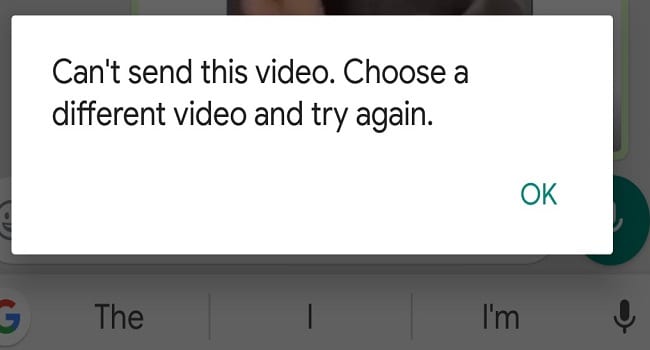Oprava WhatsApp, který nestahuje média

Někteří uživatelé si stěžovali, že WhatsApp nestahuje mediální soubory. Prozkoumali jsme tuto záležitost a našli pět řešení, jak to opravit.
WhatsApp je aplikace pro zasílání zpráv a hlas přes IP, která uživatelům umožňuje posílat textové zprávy, nahrávat a odesílat hlasové zprávy a video zprávy a provádět hlasové hovory a videohovory. Můžete také vytvořit přizpůsobené stavy viditelné pro kontakty po dobu 24 hodin.
WhatsApp je v současnosti nejrozšířenější platformou pro zasílání zpráv s více než 2 miliardami aktivních uživatelů. Od té doby, co jej Facebook získal v roce 2014, neustále rozšiřuje své funkce. Ve většině zemí je WhatsApp primárním médiem digitální komunikace.
Popularita WhatsApp a jeho snadné použití podpořily snahy Facebooku začlenit do aplikace obchodní funkce. WhatsApp Business umožňuje firmám používat aplikaci k oslovení svých zákazníků na platformě WhatsApp. V některých zemích WhatsApp nabízí možnosti platby prostřednictvím aplikace.
Jednou z nejlepších funkcí WhatsApp je však skupinová funkce. Podobně jako v chatovacích místnostech mohou členové skupiny okamžitě sdílet zprávy se všemi zúčastněnými. Skupiny WhatsApp se staly velmi populární a jsou běžné ve školách, na pracovištích a ve všech formách společenských aktivit. Je snadno použitelný a často preferovaný způsob, jak udržet spolupracovníky ve spojení, a to i přes aplikace jako Slack.
Pokud pravidelně používáte WhatsApp a chcete zůstat ve spojení se všemi ve svých kontaktech, je důležité vědět, jak vytvořit skupinu. Skupina WhatsApp má následující funkce:
Chcete-li založit skupinu na WhatsApp, postupujte podle následujících kroků.
Než budete moci využívat jeho služby, musíte mít na svém mobilním telefonu nainstalovaný WhatsApp.
Pokud ještě nemáte nainstalovaný WhatsApp, navštivte na svém mobilním zařízení Google PlayStore a vyhledejte WhatsApp . Stáhněte a nainstalujte.
Po instalaci vás WhatsApp požádá o ověření vašeho telefonního čísla.
Po ověření telefonního čísla, pokud již máte účet zaregistrovaný s tímto telefonním číslem, bude nyní účet aktivován na vašem mobilním zařízení. Pokud s telefonním číslem ještě není zaregistrován žádný účet, WhatsApp vás zaregistruje jako nového uživatele.
Na svém mobilním telefonu spusťte aplikaci klepnutím na ikonu WhatsApp. Otevře se domovská stránka, která zobrazuje vaše nedávné chaty.
V horní části stránky je pás karet s kartami: Chaty , Stav a Hovory .
Nad kartami v pravé horní části stránky jsou tři svislé tečky.
Kliknutím na tečky otevřete vyskakovací okno.
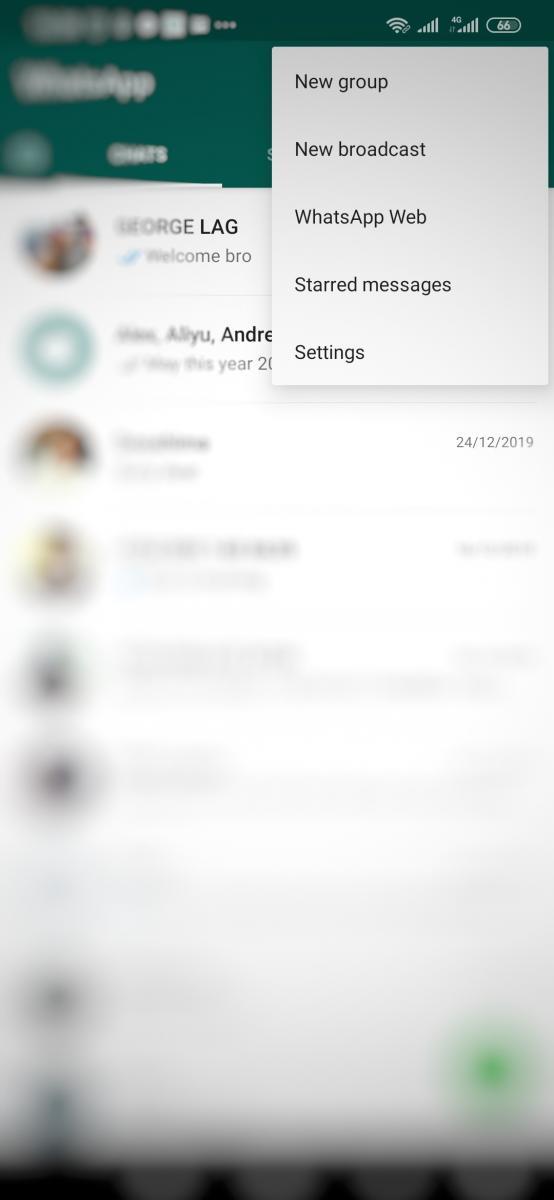
Jakmile se objeví vyskakovací okno:
Klikněte na Nová skupina . Na stránce Nová skupina se zobrazí vaše telefonní kontakty, které jsou zaregistrovány na WhatsApp.
V horní části stránky najděte Přidat účastníky . Přidejte účastníky, které chcete do skupiny.
Chcete-li přidat účastníka, klepněte na kontakt.
Uvidíte, že k přidanému kontaktu je připojeno „ X “. Pokud si to rozmyslíte a chcete odstranit kontakt, na který jste již klikli, můžete na označený kontakt klepnout znovu nebo můžete kliknout na „ X “. Kontakt bude odebrán z vašeho výběru.
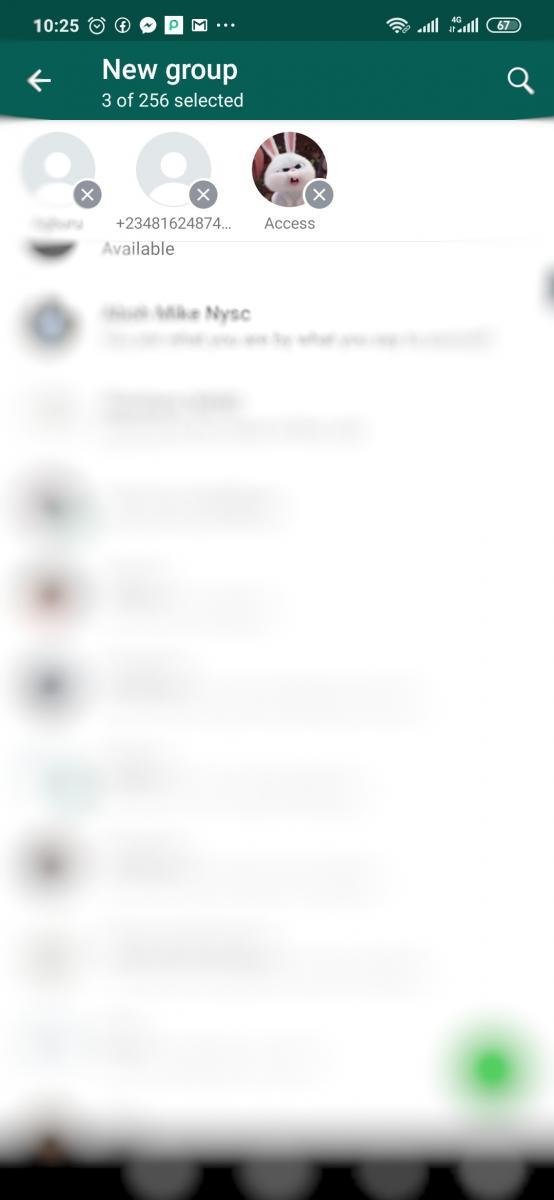
Po výběru všech kontaktů, které chcete přidat do skupiny, klikněte na šipku směřující doprava v pravém dolním rohu.
Načte se další stránka s výzvou k zadání předmětu skupiny a volitelné ikony skupiny.
Do zobrazeného prostoru zadejte název skupiny.
Chcete-li přidat ikonu, klepněte na ikonu fotoaparátu vedle místa, kam jste zadali název skupiny. Otevře se vám galerie. Z galerie si můžete vybrat obrázek podle svého výběru.
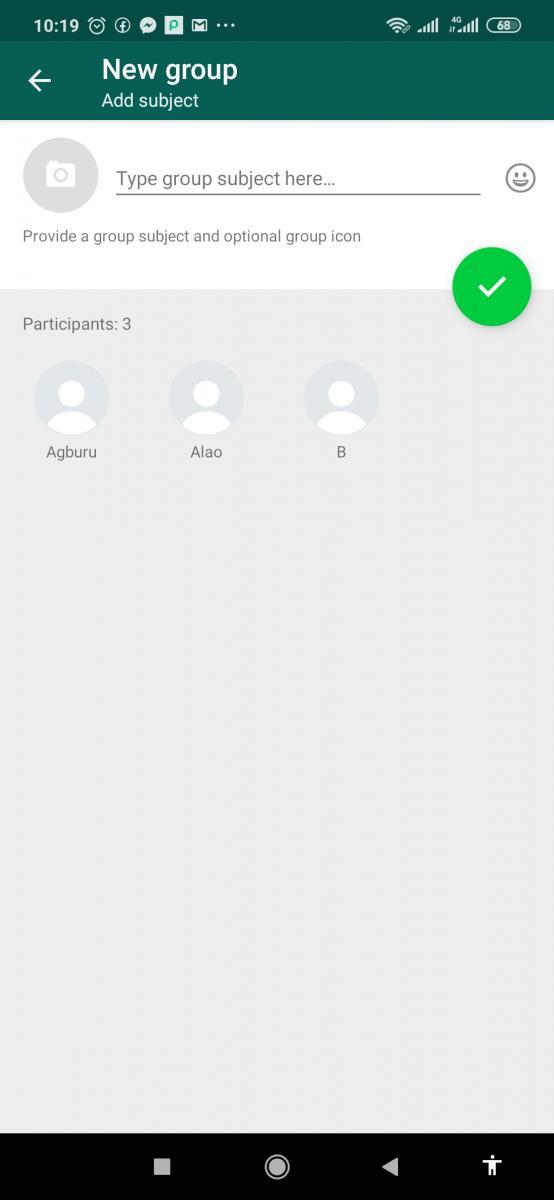
Klepněte na zelenou kruhovou ikonu se značkou uvnitř.
Nyní jste vytvořili skupinu a otevře se se zprávou sdělující účastníkům, že jste vytvořili skupinu.
Úspěšně jste vytvořili skupinu WhatsApp a přidali své kontakty. Pokračujte a začněte zapojovat své členy!
Někteří uživatelé si stěžovali, že WhatsApp nestahuje mediální soubory. Prozkoumali jsme tuto záležitost a našli pět řešení, jak to opravit.
WhatsApp Web nefunguje? Nebojte se. Zde je několik užitečných tipů, které můžete zkusit, abyste WhatsApp znovu rozchodili.
Zjistěte, jak snadné je přidat nový kontakt na WhatsApp pomocí vlastního QR kódu a ušetřit čas a přidávat kontakty jako profesionál.
Ztlumte skupinové textové zprávy v Androidu 11, abyste měli upozornění pod kontrolou pro aplikaci Zprávy, WhatsApp a Telegram.
Pro WhatsApp neexistuje žádná aplikace pro Apple Watch, ale pomocí aplikace WatchChat 2 můžete snadno používat WhatsApp na své Apple Watch.
Vždy je dobré mít zálohu všech důležitých dat. Tento průvodce vám ukáže, jak správně zálohovat WhatsApp a Telegram, abyste neztratili své cenné konverzace.
Pokud se pokoušíte odeslat video soubory přes WhatsApp, ale aplikace nemůže odeslat videa, použijte k vyřešení problému tohoto průvodce řešením problémů.
Jak vytvořit vlastní GIFy v aplikaci WhatsApp a sdílet je snadno s přáteli. Zjistěte, jak na to!
Poslouchejte všechny zprávy WhatsApp požadovanou rychlostí. Pokračujte ve čtení, abyste věděli, jaké kroky máte následovat.
Přečtěte si tento článek a zjistěte, jak vyřešit problém 'formát souboru není podporován' ve WhatsApp s našimi osvědčenými metodami.
Pokud nemůžete spustit WhatsApp kvůli nepřesnému datu telefonu, aktualizujte aplikaci a nainstalujte nejnovější verzi Androidu. Zde je návod, jak chybovou hlášku opravit!
Přestože je WhatsApp skvělým nástrojem, může se stát, že se budete chtít svého účtu zbavit. Pouhé odinstalování aplikace ve skutečnosti neodstraní
Pro většinu uživatelů telefonů je lepší, když jejich aplikace a systém používají tmavší barevné schéma – je to lepší pro oči, méně rušivé v tmavším prostředí,
Chcete-li poslouchat zvukové zprávy na WhatsApp, aniž by o tom odesílatel věděl, přepošlete zprávu někomu jinému nebo povolte režim Letadlo.
Přečtěte si, jak odpovědět na konkrétní zprávu v Whatsapp.
Je dobře známou skutečností, že většina aplikací vlastněných Facebookem má nyní funkci „Příběhy“. Je také přítomen na WhatsApp ve formě „WhatsApp Status“. Většina uživatelů se bohužel musí uchýlit k pořízení snímku obrazovky.
Ztlumení chatů WhatsApp vám může poskytnout klid, když máte tendenci dostávat hodně zpráv. Snažíte se zůstat nahoře a odpovědět tolika, kolik jich máte
Dodejte svým nálepkám WhatsApp trochu života tím, že k nim přidáte nějaký zvuk. Zde je návod.
Nenávidíte, když někomu pošlete WhatsApp a on se na zprávu podívá celou věčnost? Buď vaše zprávy ignorují, nebo ano
Skupiny na WhatsApp jsou skvělý způsob, jak sdílet informace a chatovat s více lidmi najednou… ale mezi spamem a skupinami, které přežívají své
V současnosti není možné zakázat anonymní dotazy na živých událostech Microsoft Teams. I registrovaní uživatelé mohou posílat anonymní dotazy.
Spotify může být nepříjemné, pokud se automaticky otevírá pokaždé, když zapnete počítač. Deaktivujte automatické spuštění pomocí těchto kroků.
Udržujte cache v prohlížeči Google Chrome vymazanou podle těchto kroků.
Máte nějaké soubory RAR, které chcete převést na soubory ZIP? Naučte se, jak převést soubor RAR do formátu ZIP.
V tomto tutoriálu vám ukážeme, jak změnit výchozí nastavení přiblížení v Adobe Reader.
Pro mnoho uživatelů aktualizace 24H2 narušuje auto HDR. Tento průvodce vysvětluje, jak můžete tento problém vyřešit.
Microsoft Teams aktuálně nativně nepodporuje přenos vašich schůzek a hovorů na vaši TV. Můžete však použít aplikaci pro zrcadlení obrazovky.
Ukážeme vám, jak změnit barvu zvýraznění textu a textových polí v Adobe Reader pomocí tohoto krokového tutoriálu.
Potřebujete naplánovat opakující se schůzky na MS Teams se stejnými členy týmu? Naučte se, jak nastavit opakující se schůzku v Teams.
Zde najdete podrobné pokyny, jak změnit User Agent String v prohlížeči Apple Safari pro MacOS.